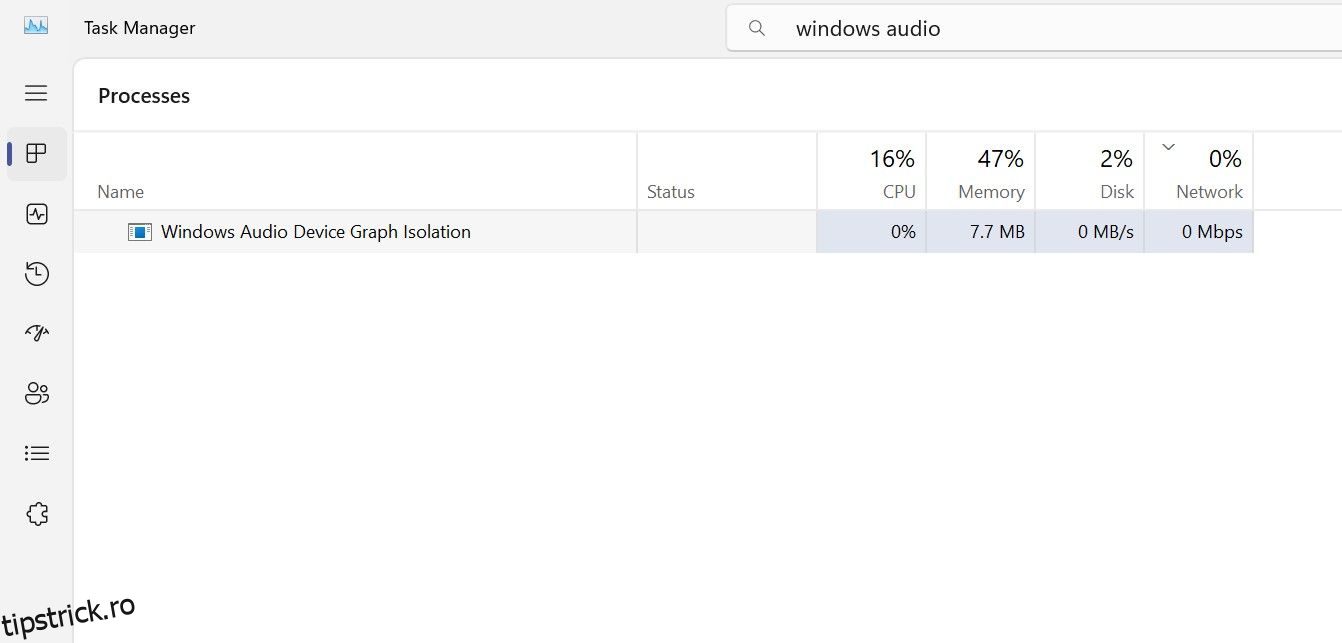Cuprins
Recomandări cheie
- „Windows Audio Device Graph Isolation” este un proces Windows autentic care gestionează îmbunătățirile audio și izolează procesarea audio.
- Consumul ridicat de resurse de către acest proces ar putea fi cauzat de drivere audio corupte, efecte sonore excesive sau aplicații de îmbunătățire a sunetului terță parte.
- Reduceți consumul de resurse prin actualizarea driverelor, ajustarea efectelor, închiderea extraurilor și reglarea fină a setărilor audio.
Ați observat un proces de „Izolare grafică a dispozitivelor audio Windows” care consumă resurse substanțiale de sistem în Managerul de activități Windows? Este un proces Windows autentic responsabil pentru furnizarea unei experiențe audio stabile. Acest ghid explică ce face acest proces, de ce nu ar trebui să-l dezactivați și cum puteți reduce consumul de resurse.
Ce este procesul de „Izolare grafică a dispozitivelor audio Windows”?
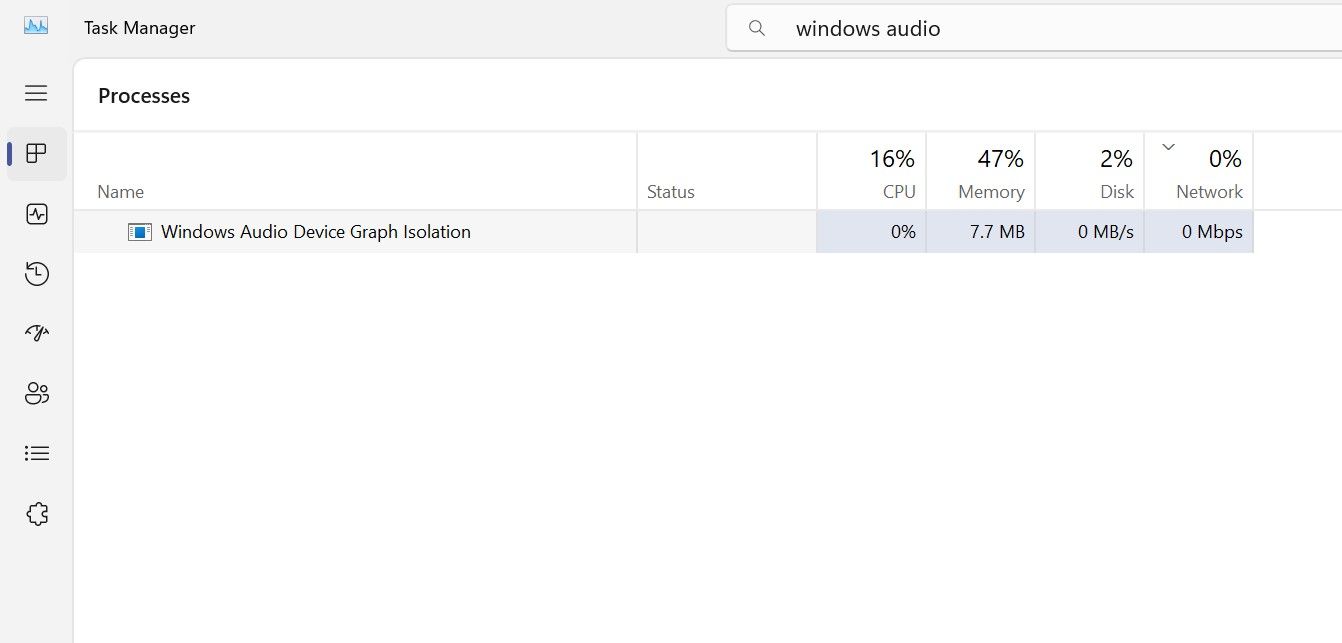
Procesul „Windows Audio Device Graph Isolation”, denumit audiodg.exe, este nucleul sistemului audio Windows 11.
Procesul gestionează îmbunătățirile și efectele audio aplicate la ieșirea audio, inclusiv egalizarea, sunetul spațial și alte modificări audio. Sub capotă, procesează datele de sunet și gestionează rețeaua de componente audio conectate, cum ar fi placa de sunet, driverele și dispozitivul de redare.
Serviciul este păstrat izolat de serviciul audio standard Windows. Acest „sandbox” permite producătorilor de sunet terți să includă setările lor de îmbunătățire a sunetului (de exemplu, efecte de egalizare) fără a afecta serviciul audio Windows. Orice eroare nu blochează Windows dacă o anumită aplicație audio, driver sau proces funcționează defectuos.
Astfel, „sandboxing” intenționat oferă o experiență audio mai receptivă și mai fiabilă. Dar de ce audiodg.exe consumă uneori resurse extinse de sistem?
De ce Audiodg.exe arată o utilizare ridicată a procesorului și îl puteți dezactiva?
Procesul utilizează de obicei un procent minim din CPU și funcționează eficient. Utilizarea resurselor sale poate crește dacă aplicați prea multe efecte de sunet, un software audio terță parte consumă resurse pentru a oferi sunet de înaltă calitate sau driverele audio sunt corupte.
Acest lucru duce la întrebarea: puteți dezactiva acest proces dacă utilizarea resurselor devine prea mare? Nu, acest proces este o parte integrantă a sistemului audio Windows. Dezactivarea acestuia cauzează probleme audio și erori. Am dezactivat acest proces, am redat ulterior un videoclip YouTube și am întâlnit „Eroare de redare audio. Vă rugăm să reporniți computerul” eroare.
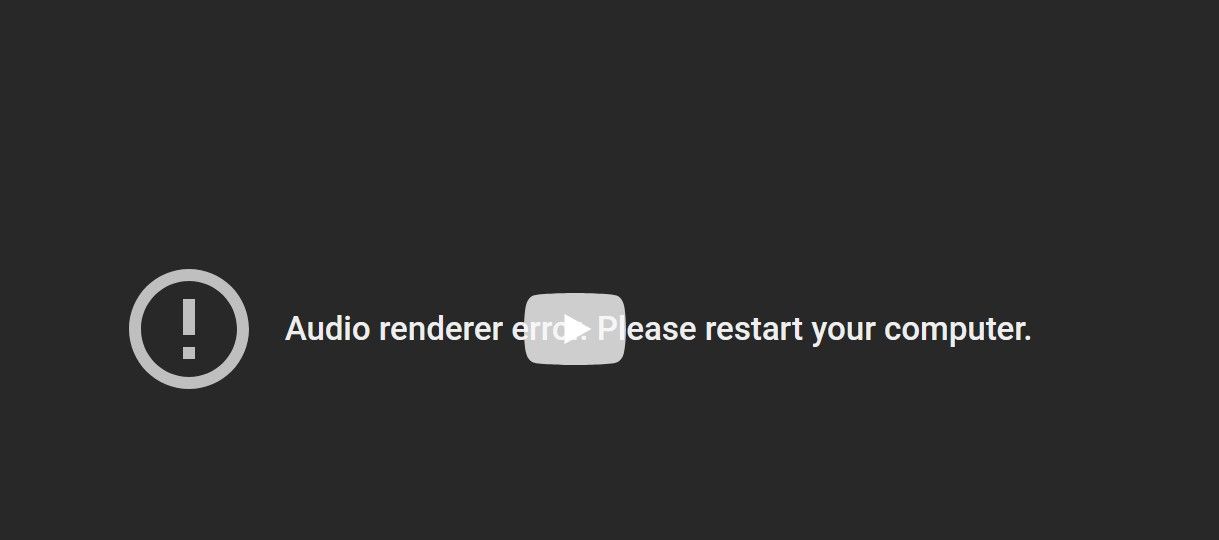
Deci, dacă nu doriți să întâmpinați probleme audio, nu opriți acest proces – nu veți auzi niciun sunet. În schimb, ajustați setările audio pentru ca acesta să utilizeze mai puține resurse. Ca serviciu de bază, nu ar trebui să îl închideți niciodată ca și alte procese vitale Task Manager.
Cum să reduceți consumul de resurse al Audiodg.exe
Deoarece acest proces este renumit pentru consumul mare de resurse, programele rău intenționate se pot deghiza în audiodg.exe și exploatează resursele sistemului. Așadar, ar trebui să verificați mai întâi că procesul care consumă resurse din Managerul de activități nu este niciun malware. Dacă procesul se dovedește a fi rău intenționat, ar trebui să rulați o scanare Windows Defender pentru a-l elimina.
Dacă este un proces Windows autentic, iată câteva modalități de a reduce utilizarea resurselor acestuia:
- Asigurați-vă că aveți instalate cele mai recente drivere audio. Descărcați cel mai recent driver audio de pe site-ul web al producătorului. Dacă vine într-un format executabil, faceți clic pe fișier pentru a-l instala automat. Dacă este necesară o instalare manuală, faceți clic dreapta pe butonul Start și deschideți Manager dispozitive. Apoi, extindeți fila Controlere de sunet, video și jocuri, faceți clic dreapta pe driverul relevant și selectați Actualizare driver.
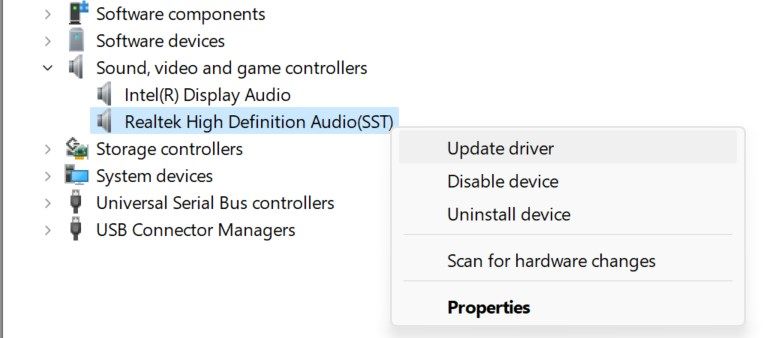 Apoi, faceți clic pe Răsfoiți computerul meu pentru drivere, localizați și selectați driverul descărcat, iar Windows îl va instala.
Apoi, faceți clic pe Răsfoiți computerul meu pentru drivere, localizați și selectați driverul descărcat, iar Windows îl va instala. - Reglați formatul audio implicit în setările de sunet. Apăsați Win+R, tastați „ms-settings:sound” și faceți clic pe OK. După aceea, derulați în jos și faceți clic pe Mai multe setări de sunet.
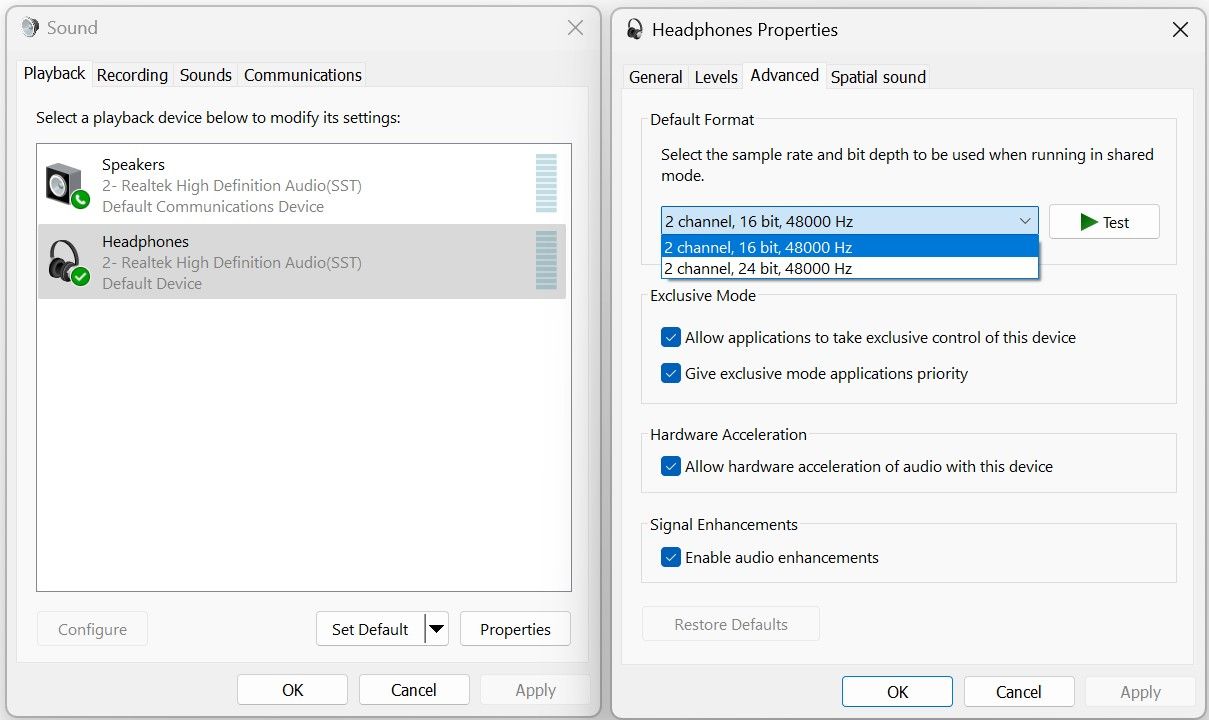
- Dezactivați îmbunătățirile audio. Mergeți la fila Redare, faceți clic dreapta pe dispozitivul de ieșire audio și selectați Proprietăți. Apoi, accesați fila Avansat și debifați caseta de lângă Activați îmbunătățirile audio.
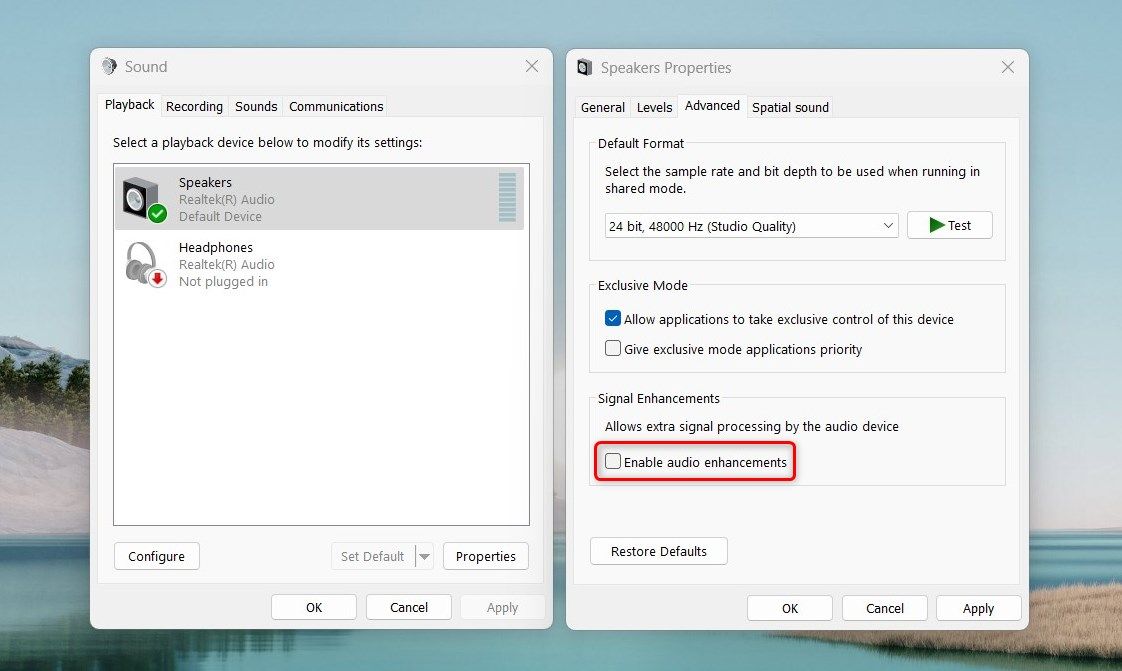
- Dacă utilizați o aplicație terță parte pentru a aplica efecte sonore avansate, nu o mai utilizați temporar sau dezactivați unele dintre funcțiile sale.
- Dacă procesul folosește prea multe resurse numai atunci când redă sunet printr-o anumită aplicație, acea aplicație ar putea fi vinovată. Deci, fie actualizați, fie reinstalați aplicația, fie treceți la alta.
- Verificați actualizările Windows în așteptare și instalați-le dacă sunt disponibile. De asemenea, verificați actualizările opționale ale driverelor de la producătorul dispozitivului de ieșire audio și instalați-le.
- Dacă utilizarea resurselor crește numai atunci când conectați un anumit dispozitiv de ieșire audio la computer, hardware-ul ar putea fi defect. Deci, examinați-l pentru defecte.
În majoritatea cazurilor, dezactivarea unor efecte sonore și actualizarea driverelor audio reduce consumul de resurse al procesului de „Izolare grafică a dispozitivului audio Windows”. Totuși, cel mai bine ar fi să verificați din nou autenticitatea procesului pentru a vă asigura că dispozitivul nu este infectat.